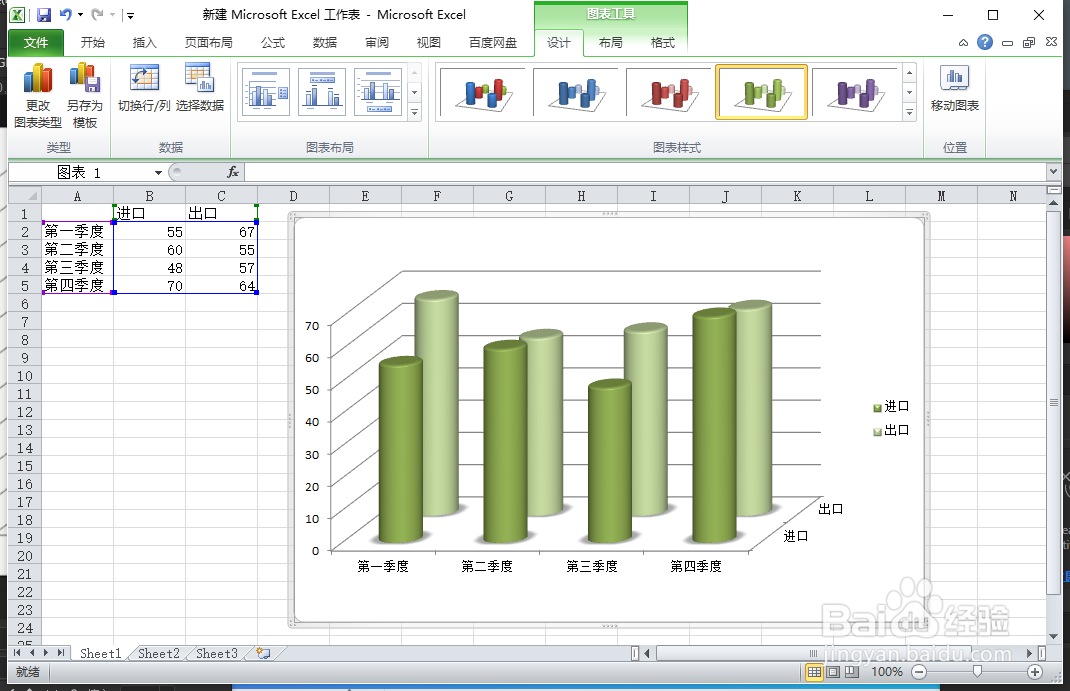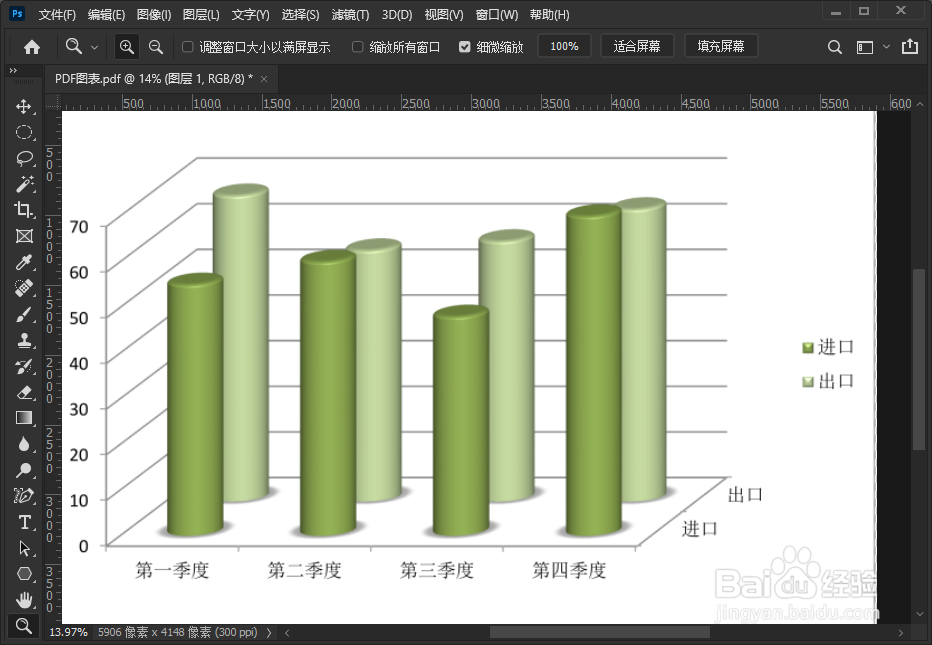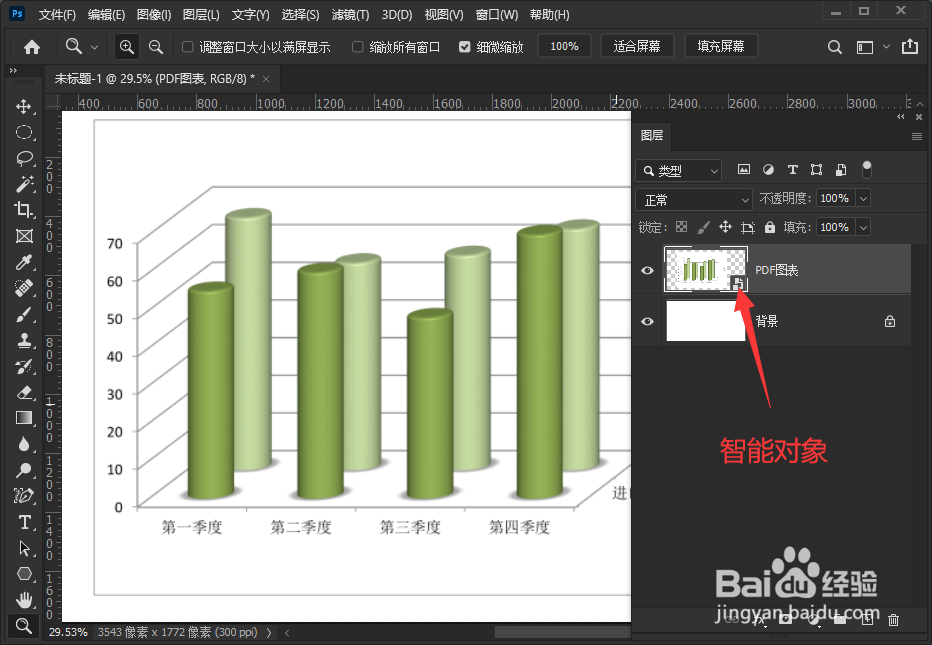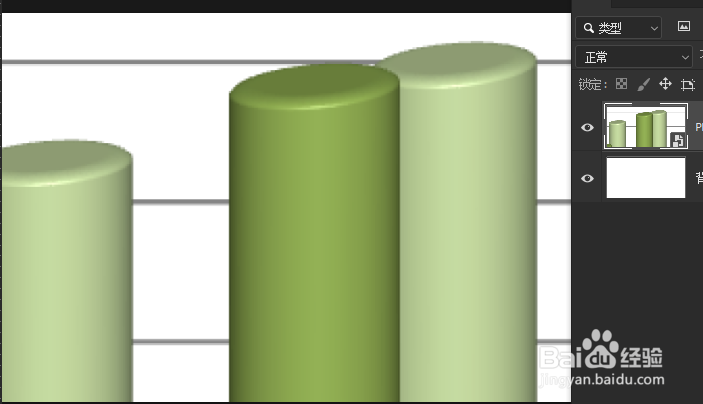Excel图表可以直接拷贝到Photoshop中使用,但是却会被栅格化处理,所以在Photoshop中的图表分辨率不会太高,如何在Photoshop继续使用Excel的矢量图表呢?请看本节说明。
工具/原料
台式机i5-6500
Windows10
Photoshop2021
Excel2010
栅格化得到高分辨率位图图表
1、在Excel中生成一个图表,如图所示。
2、将图表另存为PDF格式,PDF格式支持矢量图和位图,所以Excel图标转成PDF格式后依然保持矢量图表的特性,如图所示。
3、启动Photoshop并打开步骤2保存的PDF图表,在打开的对话框中可以设置高分辨率和尺寸大小,如图所示。
4、单击确定后PDF矢量图表就会被栅格化处理,但是现在已经高分辨率图像了,图表是非常清楚的,尺寸也是很大的。如图所示。
转为智能对象获得高分辨率图表
1、我们可以现在Photoshop中新建一个文档,尺寸大小和分辨率任意。然后执行文件-置入嵌入对象命令,将PDF图表置入到当前文档中,此时图表是作为智能对象存在的,如图所示。
2、作为智能对象的图表实际上依然是PDF矢量格式的图表,所以无论放大和缩小,都不会影响到它的分辨率,如图所示,这是放大5倍之后的图表,可以看出仍然很清楚。
3、你也可以在将图表放大到一定倍数之后将其栅格化为位图,以便于能更好地处理图表。